Scratch 2GPIO pour Raspberry Pi
La semaine dernière je vous annonçais qu'il était enfin possible d'utiliser Scratch2 hors ligne avec un Raspberry Pi. De plus, dans cette version deux nouveaux blocs permettaient de contrôler des composants électroniques. Il y a du nouveau !
Très rapidement Simon Walters a développé Scratch2GPIO pourvu de 9 blocs! Ces blocs vous permettent de faire tout ce qui était possible jusqu'à présent avec Scratch8GPIO (qui est la dernière version de Scratch 1.4 pour contrôler les GPIO du Raspberry Pi) : contrôler des LEDs, des moteurs, des diodes laser. Pour les cartes additionnelles elles ne sont pas encore toutes utilisables mais ça ne devrait pas tarder ("Thank you Simon").
Installer Scratch2GPIO
Trois nouvelles icônes ont fait leur apparition sur votre bureau :

Les blocs utilisés pour piloter les GPIO sont créés en allant dans la catégorie Ajouter Blocs et Ajoute une extension.
Au nombre de neuf ils permettent d'allumer et d'éteindre les Pin/ GPIO du Raspberry Pi en spécifiant leur numéro mais également leur état (entrée ou sortie).
Vous pouvez également effectuer des mesures et ainsi déclencher des actions spécifiques.
L'utilisation de messages sert notamment à contrôler des moteurs et servomoteurs, une Camera etc.
Exemples
Voici deux exemples pour vous donner envie de découvrir Scratch2GPIO.
1. Allumer une LED avec un bouton poussoir
2. Utiliser un servomoteur
Le servomoteur est branché sur le Pin 18 du Raspberry Pi. La nomenclature pour l'utiliser est Servo +n°Pin.
Pour plus d'informations voici les liens vers le blog et le You Tube de Simon Walters .
http://simplesi.net/
https://www.youtube.com/user/siwalters
Très rapidement Simon Walters a développé Scratch2GPIO pourvu de 9 blocs! Ces blocs vous permettent de faire tout ce qui était possible jusqu'à présent avec Scratch8GPIO (qui est la dernière version de Scratch 1.4 pour contrôler les GPIO du Raspberry Pi) : contrôler des LEDs, des moteurs, des diodes laser. Pour les cartes additionnelles elles ne sont pas encore toutes utilisables mais ça ne devrait pas tarder ("Thank you Simon").
Installer Scratch2GPIO
- Si cela n'est pas déjà fait commencez par installer Scratch 2
- Puis, téléchargez le programme d'installation Scratch8Dev
- Enfin
Trois nouvelles icônes ont fait leur apparition sur votre bureau :
- Scratch GPIO8dev : remplace les précédentes versions (ScratchGPIO8, ScratchGPIO7 ...) qui sont basées sur Scratch 1.4.
- Scracth2GPIO8devplus : il s'agit de Scratch2 avec les blocs d'extension.
- Scratch GPIO8devPlus (anciennement Scratch GPIO8Plus) : est utilisé pour les cartes additionnelles (PiBrella, Sense HAT etc.).

Les blocs utilisés pour piloter les GPIO sont créés en allant dans la catégorie Ajouter Blocs et Ajoute une extension.
Au nombre de neuf ils permettent d'allumer et d'éteindre les Pin/ GPIO du Raspberry Pi en spécifiant leur numéro mais également leur état (entrée ou sortie).
Vous pouvez également effectuer des mesures et ainsi déclencher des actions spécifiques.
L'utilisation de messages sert notamment à contrôler des moteurs et servomoteurs, une Camera etc.
Exemples
Voici deux exemples pour vous donner envie de découvrir Scratch2GPIO.
1. Allumer une LED avec un bouton poussoir
- la LED est branchée sur le Pin 18 (GPIO 24)
- le bouton poussoir est branché sur le Pin 40 (GPIO21)
Le servomoteur est branché sur le Pin 18 du Raspberry Pi. La nomenclature pour l'utiliser est Servo +n°Pin.
Pour plus d'informations voici les liens vers le blog et le You Tube de Simon Walters .
http://simplesi.net/
https://www.youtube.com/user/siwalters
(




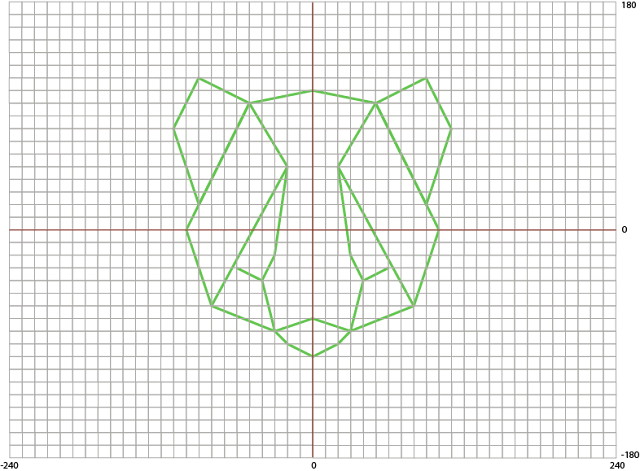
Bonjour,
RépondreSupprimerEst-il possible de traduire les 9 blocs en français (afin de ne pas avoir un programme mi-français et mi-anglais)?
Merci d'avance pour votre retour!
Bonjour Eva,
SupprimerJe vous remercie pour votre question.
Il est possible de traduire les blocs permettant de gérer les GPIO en français tout comme de créer ses propres blocs. J'espère trouver un peu de temps prochainement pour faire un tutoriel à ce sujet.
Pour le moment je n'ai pas éprouvé la nécessité de faire des traductions car les élèves ne rencontrent pas de difficultés pour les utiliser. C'est même une bonne introduction avant le passage vers d'autres langages de programmation. Néanmoins je comprends que cela puisse poser des problèmes.
Cordialement. Sarah.